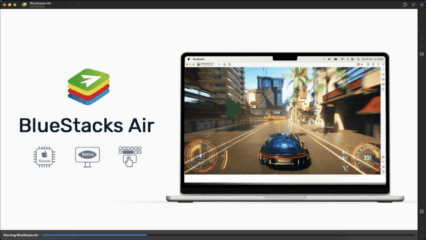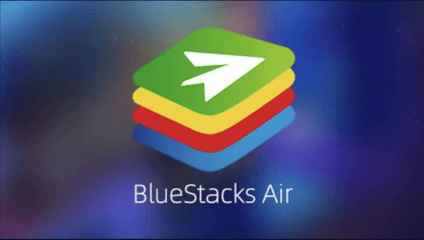Comment Utiliser Des Manettes Avec BlueStacks Air sur Mac
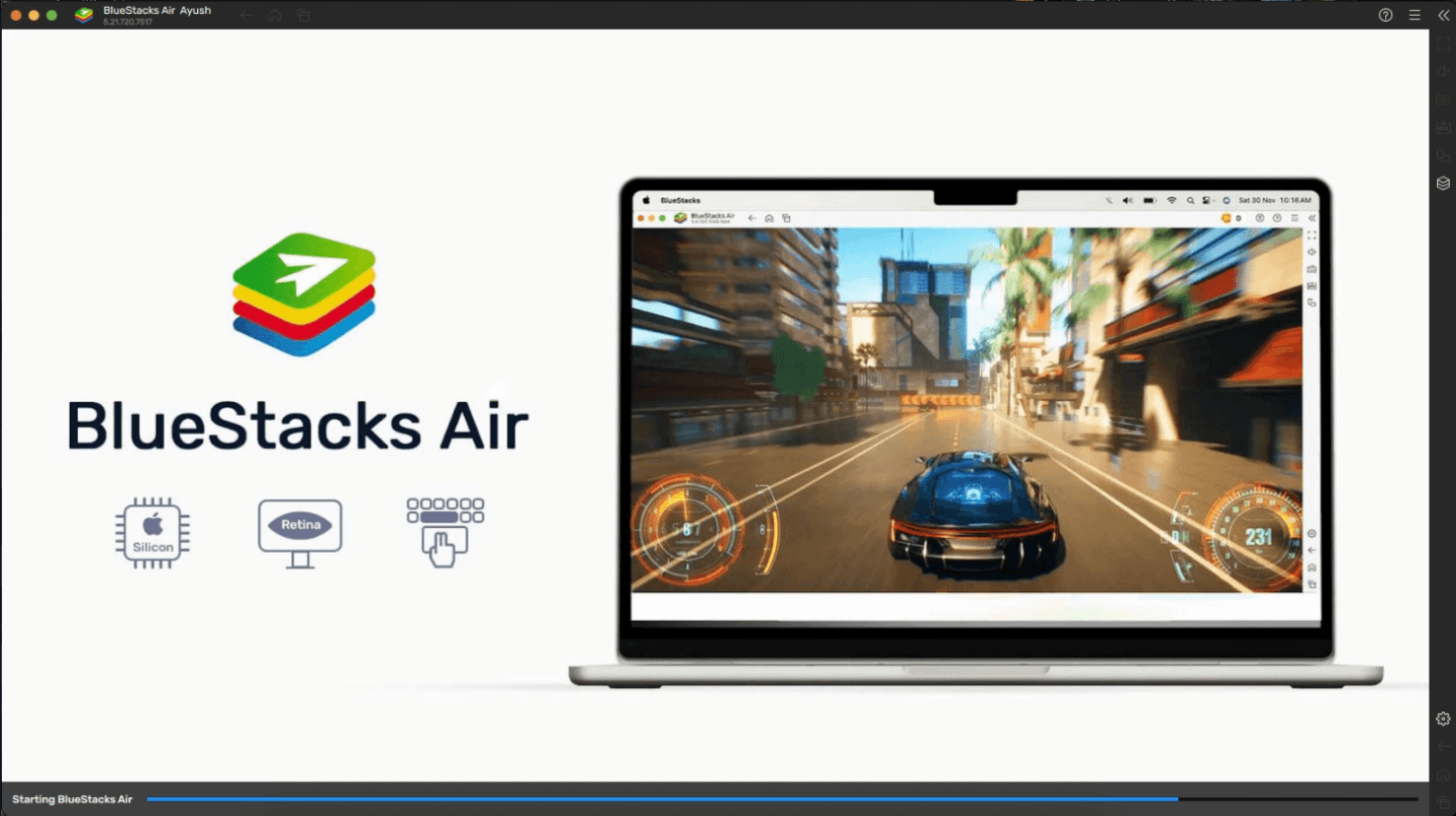
Utiliser une manette pour jouer à des jeux Android sur Mac était autrefois compliqué ou tout simplement non supporté. Même les plateformes qui revendiquaient la compatibilité obligeaient souvent les joueurs à recourir à des outils de mappage tiers ou faisaient face à un support limité dans le jeu. Avec BlueStacks Air, ce n’est définitivement plus le cas.
Avec BlueStacks Air, les utilisateurs de Mac peuvent connecter une manette directement à leur système et profiter d’un gameplay Android natif et réactif sur une bibliothèque croissante de jeux supportés. Ce guide explique comment configurer une manette avec BlueStacks Air, ce qui rend cette fonctionnalité précieuse, et comment elle améliore spécifiquement des jeux populaires comme Genshin Impact et Fortnite.
Qu’est-ce que le Support Natif de Manette sur BlueStacks Air ?
Lorsque nous parlons de support natif de manette dans BlueStacks Air, nous faisons référence à une fonctionnalité plug-and-play complète. L’application détecte automatiquement la plupart des manettes modernes telles que la PlayStation DualSense, la manette sans fil Xbox, ou les manettes tierces compatibles Android, et traduit vos entrées.
Les jeux qui supportent déjà les manettes sur Android basculeront instantanément vers une interface de manette lorsqu’ils sont joués via BlueStacks Air, affichant des boutons et activant les fonctionnalités analogiques. Cela est particulièrement important pour les jeux axés sur l’action ou le mouvement qui souffrent des limitations des contrôles souris-clavier ou tactiles.

De plus, cette fonctionnalité se comporte comme si la manette était connectée à un véritable téléphone Android. Et même dans les jeux sans support de manette, BlueStacks Air vous permet de configurer vos propres schémas de contrôle en utilisant des fonctions comme les taps, les swipes, les pinces, et plus encore, et de les lier à votre manette, vous permettant de jouer avec des manettes dans des jeux qui ne permettraient pas normalement de telles configurations.
Comment Configurer une Manette sur BlueStacks Air (Mac)
Connecter une manette à BlueStacks Air vous donne l’avantage d’une entrée Android native véritable avec facilité. Que vous associez une manette PlayStation DualSense ou Xbox Series, ou toute autre manette compatible, BlueStacks Air la reconnaît automatiquement, offrant aux joueurs Mac des contrôles fiables et réactifs dès la sortie de la boîte.
Suivez ces étapes pour commencer :
- Connectez Votre Manette : Branchez-la via USB ou associez-la via Bluetooth avec votre Mac.
- Lancez BlueStacks Air : Lorsque vous lancez BlueStacks Air, vous devriez voir une invite indiquant que votre manette a été détectée. À ce stade, votre manette devrait être utilisable sans configuration supplémentaire nécessaire.
- Utilisez en Jeu : Lancez un jeu compatible avec les manettes et vous pourrez contrôler l’action en utilisant votre manette.
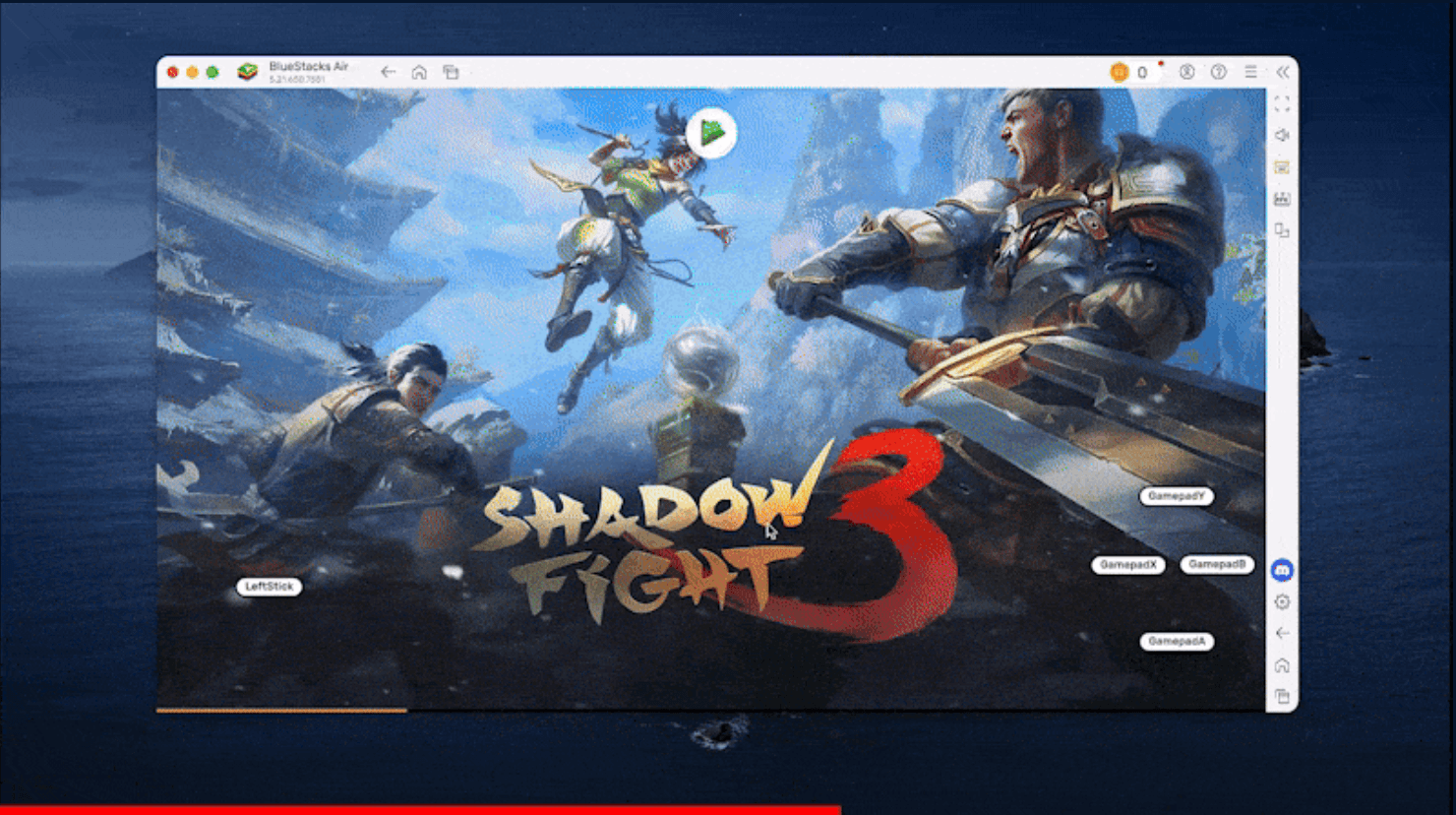
Une fois connectée, votre manette fonctionne de manière transparente sans nécessiter de logiciel de mappage tiers. L’intégration native de BlueStacks Air garantit que les jeux supportant les manettes Android reconnaissent automatiquement votre manette, avec des mappages de boutons visibles et un contrôle analogique complet.
IMPORTANT : Si votre manette n’est pas détectée, reconnectez-la ou vérifiez les paramètres Bluetooth de macOS. Assurez-vous également de jouer sur la version la plus récente de BlueStacks Air pour une meilleure compatibilité.
Exemples de Jeux Où le Support de Manettes Brille Vraiment
Le support natif de manette améliore les performances, le contrôle et l’immersion de manières que, selon le jeu, les configurations souris et clavier ne peuvent souvent pas égaler. Sur BlueStacks Air, l’utilisation d’une manette peut vous donner un sérieux avantage dans les jeux qui demandent de la précision, de la vitesse ou une maîtrise multi-entrées. Voici quelques titres remarquables où jouer avec une manette sur Mac change vraiment l’expérience.
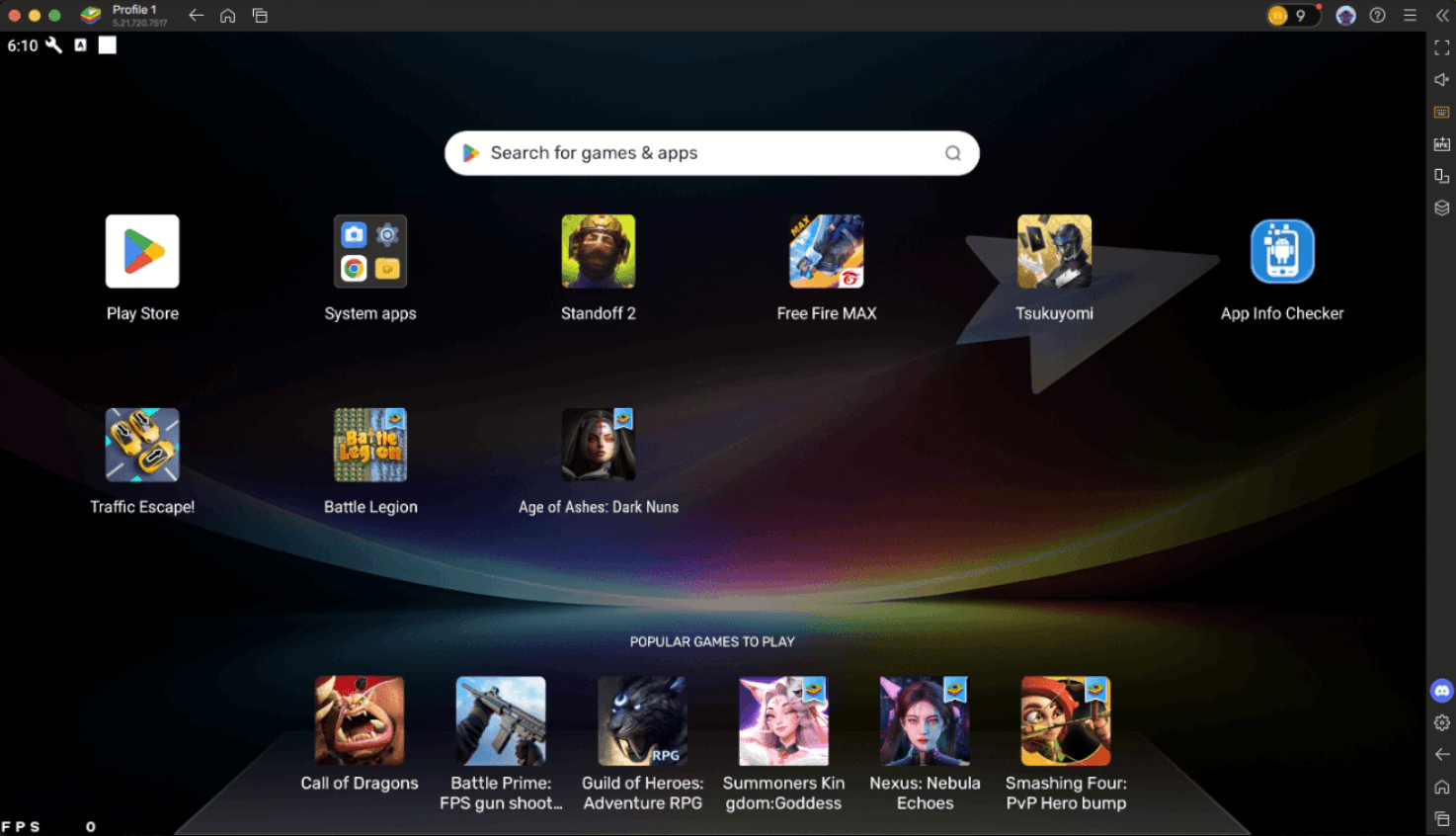
Genshin Impact
Genshin Impact supporte les manettes nativement sur Android, mais cette fonctionnalité est souvent indisponible ou boguée sur les plateformes émulées—surtout sur Mac. Avec BlueStacks Air, l’entrée de la manette fonctionne dès la sortie de la boîte et améliore considérablement le flux de combat.
Vous pouvez enchaîner les attaques et les combos élémentaires en douceur en assignant des bursts, des buffs, et des changements de personnages à des boutons spécifiques. Cela simplifie également l’esquive et le vol plané pendant l’exploration. Si vous utilisez une configuration hypercarry, une manette vous permet d’exécuter des configurations avec une précision accrue—comme déclencher des buffs sur vos personnages de support avant de passer à votre DPS pour une attaque de zone.
Asphalt Legends Unite
Les jeux de course comme Asphalt Legends sont conçus pour le contrôle analogique, et c’est exactement ce que BlueStacks Air fournit. Lorsque vous utilisez une manette, votre voiture répond en douceur aux mouvements subtils, vous permettant de prendre des virages serrés avec beaucoup plus de contrôle qu’avec un clavier ou des commandes tactiles—qui manquent de sensibilité et réagissent trop brusquement lorsque vous appuyez sur le bouton.
Le dérapage, l’accélération et les changements de voie rapides semblent naturels, et l’accélération basée sur les boutons est suffisamment réactive pour chronométrer les boosts de nitro pendant les lignes droites ou les virages. Sur Mac, BlueStacks Air transforme ce jeu de course mobile en une expérience de qualité console.
Honkai: Star Rail
Bien que moins basé sur les réflexes que Genshin, Honkai: Star Rail bénéficie de l’utilisation d’une manette en termes de navigation d’interface propre et d’interactions de combat plus rapides. Se déplacer entre les menus, sélectionner des compétences et cibler des ennemis est plus rapide avec un joystick et des boutons d’action.
Avec le support natif via BlueStacks Air, le jeu devient plus relaxant à jouer—parfait pour accomplir des activités quotidiennes ou naviguer dans de grandes zones centrales sans avoir à utiliser une souris.
Fortnite
Fortnite est un cas remarquable. Avec un support complet de manette sur Android mais des options limitées natives pour Mac, les joueurs ont souvent été forcés de choisir entre les commandes mobiles ou les configurations PC haut de gamme. BlueStacks Air résout ce problème avec une fonctionnalité de manette réelle.
Lorsque vous jouez à Fortnite sur BlueStacks Air, vous pouvez construire, éditer et viser tout comme vous le feriez sur une console. Les entrées sont à faible latence et configurables, et les invites de manette apparaissent instantanément lorsque votre manette est connectée. Que vous construisiez des structures à 90 degrés ou réagissiez en plein combat, la réactivité ajoutée donne aux utilisateurs Mac une parité compétitive qu’ils n’avaient jamais eue auparavant.
Personnalisation de Vos Commandes de Manette
Bien que de nombreux jeux sur BlueStacks Air supportent l’entrée de manette native dès la sortie de la boîte, tous les titres ne sont pas entièrement optimisés, ou vous pourriez préférer ajuster les commandes pour mieux correspondre à votre style de jeu. C’est là que l’outil intégré de Keymapping entre en jeu. Il vous permet d’assigner, de modifier, ou même de créer votre propre schéma de contrôle de manette à partir de zéro, directement dans l’application.
Pour accéder à l’éditeur de keymapping, appuyez sur Cmd + Shift + A pendant le jeu. Cela ouvre la superposition de l’éditeur de contrôle. À partir de là :
- Passez à l’onglet Manette : Cliquez sur l’onglet en haut de l’écran pour passer des liaisons clavier/souris à la configuration de la manette.
- Personnalisez ou Ajoutez des Commandes :
- Pour les jeux qui ont déjà des liaisons clavier et souris mais aucune commande de manette définie, passez aux liaisons de manette et cliquez sur les commandes vides pour les assigner à votre manette.
- Pour les jeux qui n’ont aucune configuration par défaut définie, faites glisser des actions depuis le panneau de fonctions à droite (comme « D-Pad », « Tap », ou « Swipe ») sur l’écran, puis assignez un bouton de manette ou une direction de stick à chacune.
Vous pouvez affiner la sensibilité, la position et le comportement de chaque contrôle, vous offrant une flexibilité complète—que vous souhaitiez remapper le sprint à un bouton ou assigner des combos à un seul bouton. Une fois terminé, enregistrez votre disposition et elle se chargera automatiquement la prochaine fois que vous lancerez ce jeu. N’hésitez pas à consulter notre page de dépannage pour des solutions aux problèmes les plus courants, y compris la configuration de vos commandes de manette.
Cet outil de personnalisation est particulièrement utile pour les titres qui n’ont pas de support natif de manette ou qui nécessitent des entrées supplémentaires non couvertes par la disposition de base de la manette. Et comme BlueStacks Air stocke ces paramètres par jeu, vous n’avez pas à les reconfigurer chaque fois que vous changez de titre.
Trouver des Jeux Compatibles avec la Manette
BlueStacks Air est conçu pour fonctionner avec n’importe quel jeu Android, même ceux qui ne supportent pas les manettes par défaut. Cela est possible car il ne se contente pas de détecter votre manette, il vous permet également de créer vos propres schémas de contrôle en utilisant l’outil de keymapping. Cependant, pour les joueurs qui veulent une compatibilité instantanée, il existe un moyen simple de trouver des jeux avec support natif de manette.
- Ouvrez le BlueStacks Store et faites défiler jusqu’à la section « Parcourir par collection ».
- À partir de là, cliquez sur Applications pour manette pour accéder à une liste complète de titres qui supportent déjà les manettes. Ces jeux sont plug-and-play.
- Installez l’un de ces jeux, lancez-le depuis l’écran d’accueil, et commencez à jouer avec un support complet de manette et des invites en jeu. Aucune configuration requise.
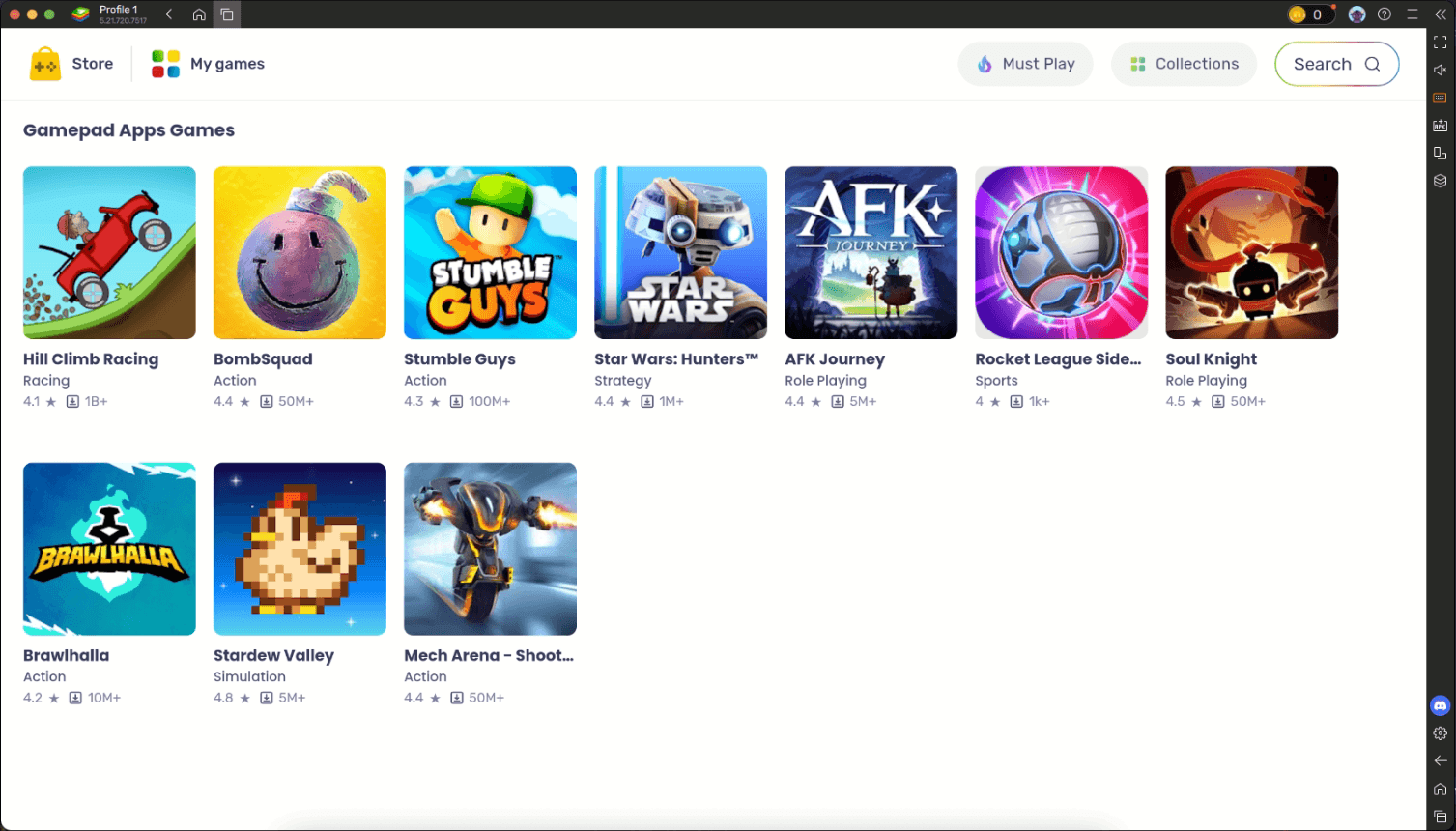
Que ce soit Genshin Impact, Asphalt Legends Unite, ou quelque chose de nouveau dans la liste, votre manette sera prête à l’emploi dès le premier écran.
Et rappelez-vous que même si un jeu n’apparaît pas dans la liste des Applications pour manette, vous pouvez toujours ajouter des entrées de manette personnalisées en utilisant l’outil de keymapping de BlueStacks Air. Natif ou non, chaque jeu devient compatible avec la manette avec la bonne configuration.
Pourquoi le Support de Manette Change l’Expérience
Sans manette, la plupart des jeux Android sur Mac reposent sur le mappage de touches, ce qui est bien dans la plupart des cas, mais laisse beaucoup à désirer dans certaines situations. De plus, ces méthodes sont rarement idéales pour des genres comme les RPG d’action ou les shooters compétitifs. Le support natif de manette élimine toutes ces frictions.
Il fournit un mouvement analogique, un accès multi-boutons aux combos ou compétences, et une bien meilleure ergonomie pour les sessions prolongées. Pour les utilisateurs qui jouent déjà sur console, cela crée également une disposition familière, réduisant la courbe d’apprentissage. Sur BlueStacks Air, le support de manette n’est pas seulement une fonctionnalité, c’est ainsi que le gaming Android sur Mac devrait se sentir.
Les utilisateurs Mac ont enfin un moyen de profiter des jeux Android avec un support complet de manette et sans contourner les limitations ni utiliser de hacks ; juste du plug-and-play. Que vous enchaîniez des attaques dans Genshin Impact ou que vous dérapiez dans Asphalt Legends Unite, BlueStacks Air offre les performances et la réactivité que vous attendez. Connectez votre manette, lancez votre titre préféré, et vivez le gaming Android sur Mac comme il était censé être joué.